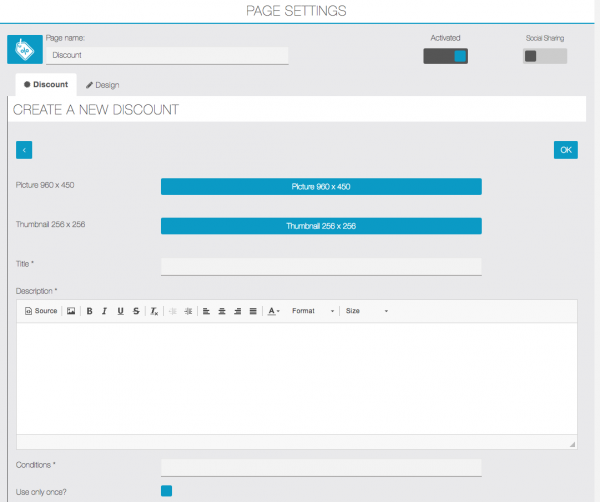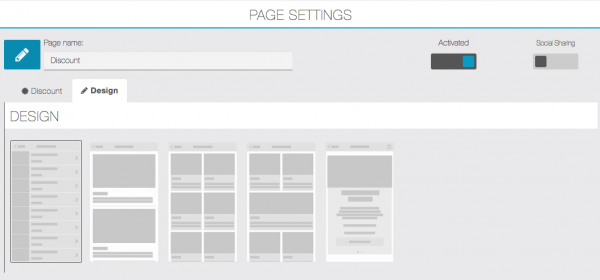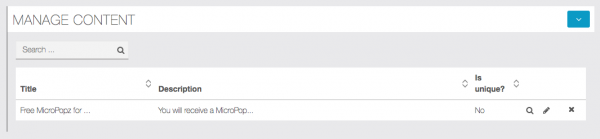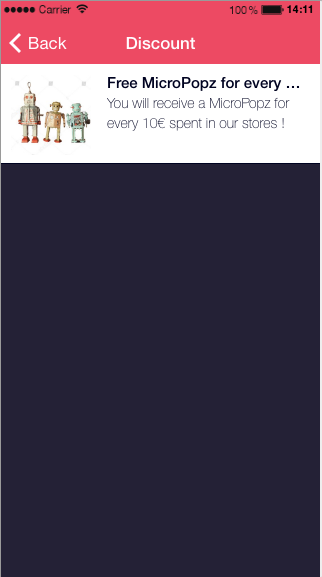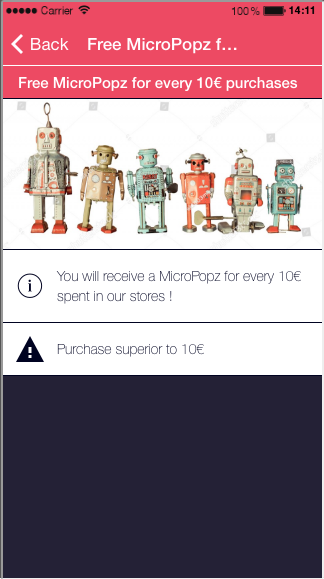Con la función de descuento, podrá crear tantos descuentos como desee y mostrarlos en la aplicación.
Estas son las diversas partes de un descuento:
- Imagen: puede agregar una imagen que ilustre su cupón
- Miniatura: puede agregar un "icono" al lado del nombre de su cupón
- Nombre: por ejemplo, "Un café gratis", que sea breve y simple
- Descripción: por ejemplo: “Un café gratis entre los cafés clásicos L y XL”
- Condiciones: por ejemplo: "Disponible para un pedido de $10"
- Solo se puede usar una vez : marque esta casilla si desea que el descuento esté disponible para el cliente solo una vez. En la aplicación aparecerá un botón de “usar este descuento” y el cliente deberá presionarlo para usar el descuento.
- Fecha de finalización o ilimitada: elige si quieres que tu descuento tenga una fecha de vencimiento o si quieres que sea ilimitado y detenerlo cuando quieras.
Para ingresar un nuevo descuento, haga clic en ![]() y repita el proceso.
y repita el proceso.
Después de haber creado algunos cupones, también puede cambiar el diseño de la página entre los diferentes diseños de página que están disponibles en la sección " Diseño" en la parte superior de la función:
Luego, podrá editar sus Descuentos en la parte inferior de la función:
Vamos a comprobarlo en el teléfono:
Cuando hacemos clic en el Descuento: